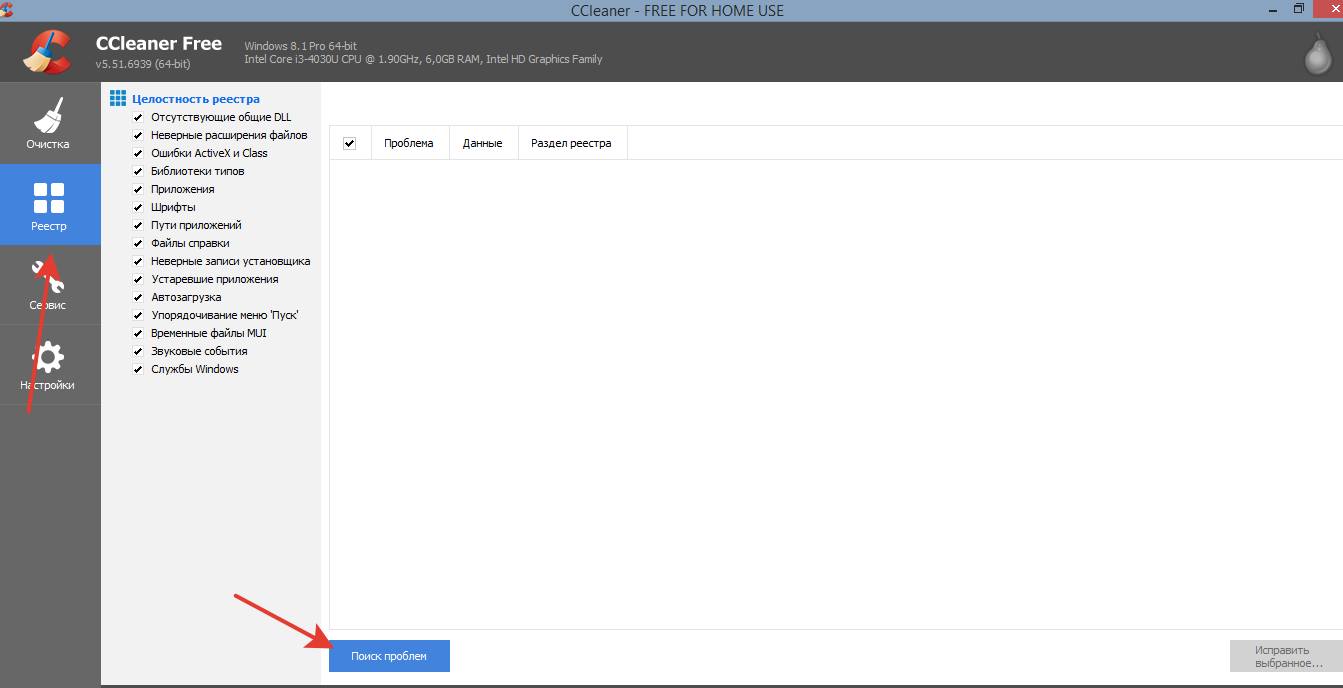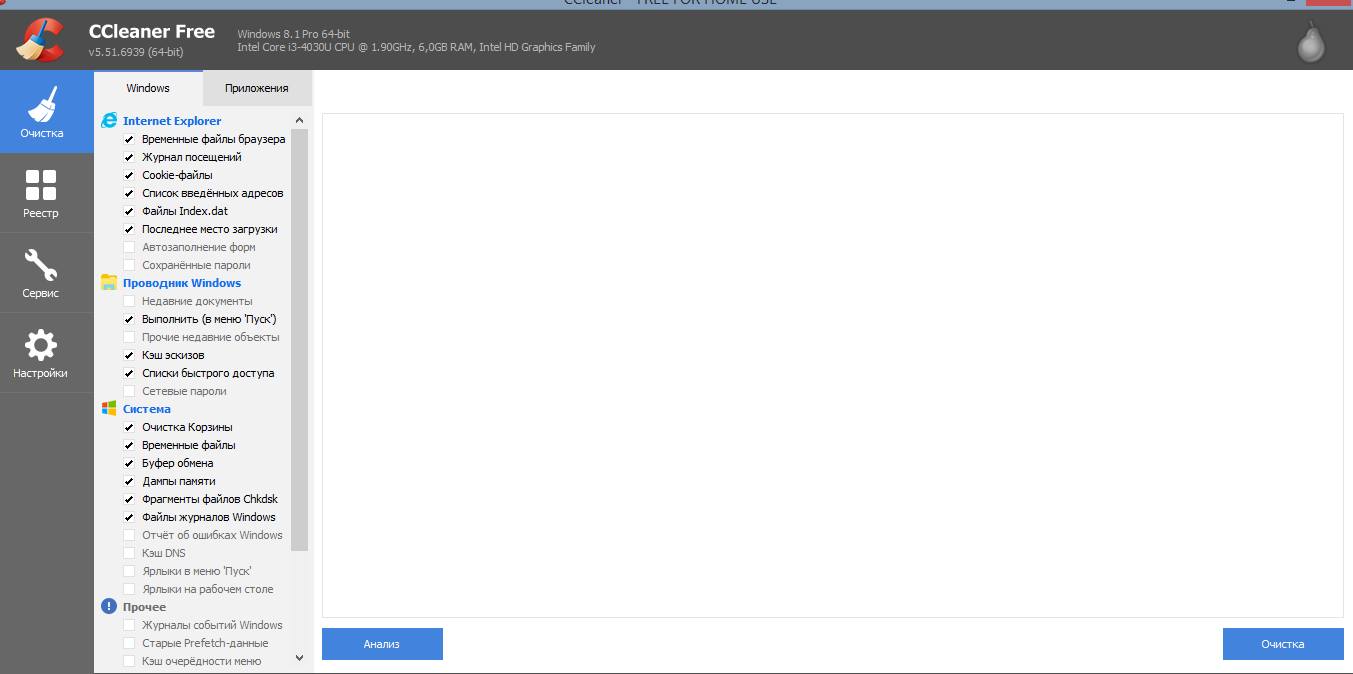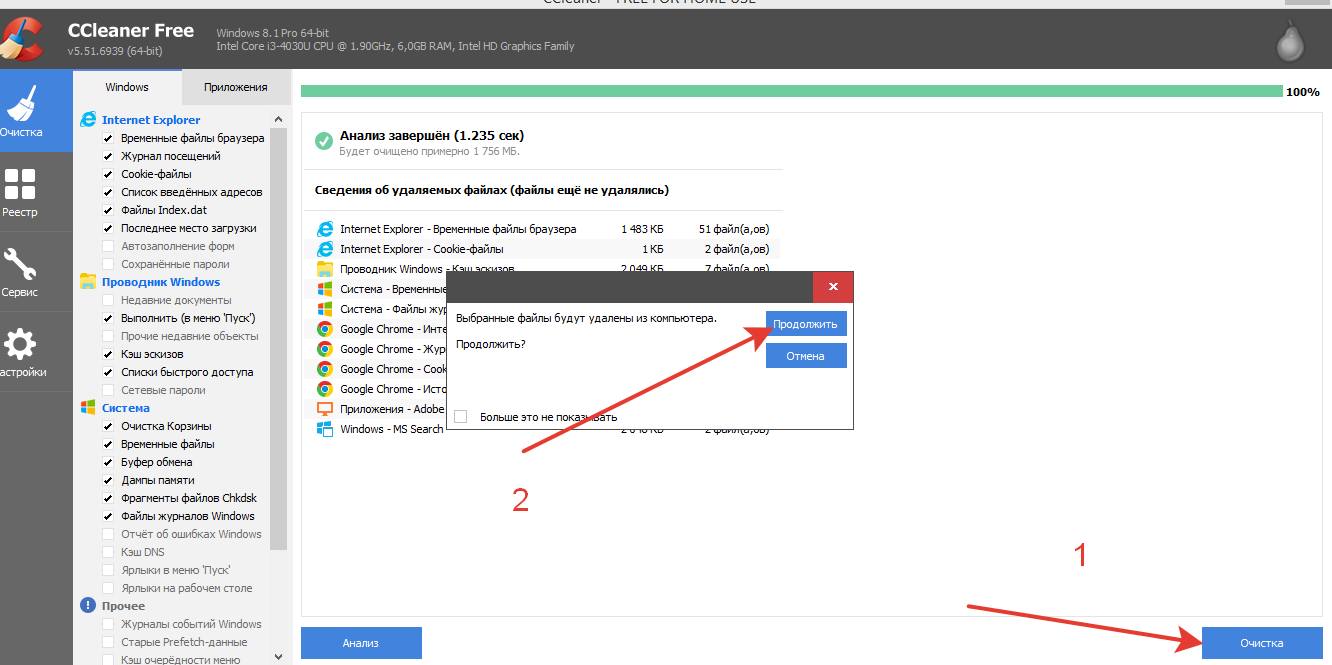Wermgr exe ошибка приложения как устранить
Что за процессы Werfault и Wermgr и почему могут нагружать систему или вызывать ошибки
Пользователи, которые являются владельцами пиратских сборок операционной системы Windows иногда получают сбои в системе, сопровождающиеся появлением надписи «Werfault.exe – ошибка приложения». Однако исправить ошибку, чаще всего несложно.
Werfault.exe — что это такое
Werfault.exe – это системный файл, отвечающий за сбор и обработку критических ошибок. Является аббревиатурой. В расшифровке с английского языка дословно переводится, как «Невозможно отослать отчет ошибок Windows» (англ. «Windows Error Reporting Fault»).
Служба создает отчет о неисправностях, происходящих в системе и отправляет его в компанию Microsoft, где изучается разработчиками и на его основе они создают необходимые рекомендации для пользователя по борьбе с причинами возникновения сбоев. Советы помещаются в раздел справок пользователя.
В пиратских операционных системах работа этой службы игнорируется, и на экране пользователя может постоянно появляться это сообщение. Обычная перезагрузка не помогает, а табличка на экране с каждым разом появляется все чаще и надоедает.
Еще одним типом ошибки системной службы идентичной «Werfault» является «Wermgr». Эта служба отвечает за управление отправкой отчета об ошибках.
Работа этих файлов нагружает процессор. Так как достаточно часто проблема возникает из-вирусов, которые могут маскироваться под этот файл.
Почему «Werfault» грузить процессор
Отчет об ошибках Windows 7, 8, 10 загружает процессор по нескольким причинам:
- не проходят обновления;
- система заражена вирусами;
- сбои в программном реестре.
Поэтому в первую очередь, чтобы избавиться от этой ошибка необходимо запустить обновление системы:
- Зайти в «Панель управления».
- Открыть «Центр обновленияWindows».
- Запустить «Проверить наличие обновление».
- После установки перезагрузить компьютер.
Если не помогло, то следует исправить ошибки в реестре. Это делается с помощью утилиты «CCleaner»:
- Запустить программу.

- Кликнуть по вкладке «Реестр».
- Нажать на кнопку «Поиск проблем».

- Затем нажать «Исправить выбранное», отменить сохранение ошибок кнопкой «Нет» в диалоговом окне.

- Снова кликнуть «Исправить выбранное» в открывшемся окне и после того, как исправления применятся кликнуть по «Закрыть».
- Перезагрузить устройство.
Если не помогло необходимо обратиться к Диспетчеру задач:.
- Одновременно нажать на клавиатуре клавиши «Alt» + «Shift» + «Esc».
- Открыть вкладку «Процессы».
- Найти одноименные процессы.
- Отключить их, кликнув по кнопке «Завершить процесс».
Также можно проверить целостность системных файлов с помощью командной строки:
- Кликнуть по кнопке «Пуск».
- В поисковой строке меню набрать «cmd».
- Кликнуть «Enter».
- Откроется диалоговое окно. В нем набрать «sfc/scannow».

- После завершения перезагрузить ПК.
Обязательно следует проверить компьютер на вирусы с помощью антивирусной программы.
Werfault создает много процессов
Если werfault создает много процессов, то это значит, что в системе произошел сбой. Прежде всего стоит перезагрузить компьютер. Если ничего не изменилось, то необходимо сделать следующее:
- Кликнуть по клавишам «Win» + «R» одновременно.
- В диалоговом окне прописать «msconfig».
- Откроется окно, в котором поставить галочку напротив «Диагностический запуск».

- Кликнуть «Применить».
Этот способ поможет понять, что именно множит и загружает процессы. Запустится чистый Виндовс без приложений автозагрузки. Если проблема была в дополнительных приложениях, а не системных, то служба будет вести себя нормально.
В этом случае стоит вспомнить, какие программы были установлены недавно и после чего именно процесс стал вести себя странно. Затем удалить все эти приложения.
Также можно использовать восстановление системы.
Ошибка Wermgr
Для устранения ошибки Wermgr почти все операции будут идентичны.
Исправить реестр
Исправляется реестр той же программой под названием CCleaner. Все пункты прописанные выше необходимо повторить.
Проверка на вирусы
Для всех антивирусов процедура проверки идентична:
- Открыть антивирусную программу.
- Запустить полное сканирование.
- Если антивирус выявил наличие троянских червей или других подозрительных утилит, занести их в карантин и удалить.
- Перезагрузить ПК.
Очистка от мусора
Снова нужно использовать CCleaner:
- Запустить утилиту.
- Кликнуть по кнопке «Анализ».

- Кликнуть «Очистка» в правом нижнем углу по завершении анализа.
- Нажать кнопку «Продолжить».

- Перезагрузить ПК.
Проверка драйверов
Иногда подобный сбои дают устаревшие или сбойные драйвера, для их проверки следует:
- Зажать клавиши «Win» + «Pause/Break».
- Выбрать вкладку «Диспетчер устройств».
- Откроется окно, в котором проблемные драйвера будут помечены желтым восклицательным знаком.
- Удалить и заново загрузить их.
- Перезагрузить устройство.
Обновить ОС
Действия совершаемые пользователем по решению проблемы, будут идентичны с пунктом по обновлению системы в исправлении ошибки «WerFault».
Проверка системы
В этом случае пользователю необходимо будет снова воспользоваться командной строкой и утилитой «Scannow». Как это сделать пользователь найдет в пункте про решение проблемы с WerFault.
Восстановление системы
Одним из последних вариантов является восстановление ОС:
- Кликнуть меню «Пуск» и зайти в поиск.
- Прописать «Восстановление».
- Откроется окно, в котором выбрать «Настройка восстановления системы».
- Выбрать системный диск «С».
- Кликнуть кнопку «Настроить».
- Установить маркер на «Включить…»
- Нажать «Ок».

- Запустить восстановление.
- Проследовать подсказкам мастера по восстановлению.
- Подождать пока Windows возвратится к нужной точке и компьютер перезагрузится.
Переустановка
Если не помог ни один из вышеперечисленных способов, то рекомендуется полная переустановка:
- Вставить диск с установочным файлом в дисковод.
- Перезагрузить компьютер и пока он загружается быстрым нажатием кнопки «Delete» войти в БИОС.
- Выставить первым загрузочным устройством установочный диск.
- Сохранить и выйти.
- Далее следовать подсказкам мастера установки Windows.
Как исправить ошибку werfault.exe в Windows 7, 8, 8.1,10.
в Windows 7/8/10 06.09.2017 0 3,776 Просмотров
В Windows 10 пользователи часто сталкиваются с ошибкой, так как это последняя версия операционной системы имеет очень важную функцию “отчеты об ошибках системы Windows”. Этот вариант рассматривается как ошибка Windows приложений WerMgr.exe или WerFult.exe. Это функция, которая позволяет Microsoft отслеживать и устранять ошибки, связанные с операционной системой, функциями Windows, и приложениями. Это сервис, который принимает и отправляет информацию о возникновении ошибки в Microsoft в ОС Windows.
WerMgr.exe и WerFault.exe в Windows отвечает за запись и отправку отчёта об ошибке в корпорацию Майкрософт и получает информацию о решении, если есть системные файлы, связанные с ошибками системы отчетности и эти файлы находятся в папке System 32. И с помощью этой папки Microsoft помогает обнаружить ошибку и предоставить решение в виде каких-либо обновлений. Так что если ваш компьютер показывает ошибку WerMgr.exe и WerFault.exe, то конечно, файлы испорчены или удалены со своего места, где они расположены.
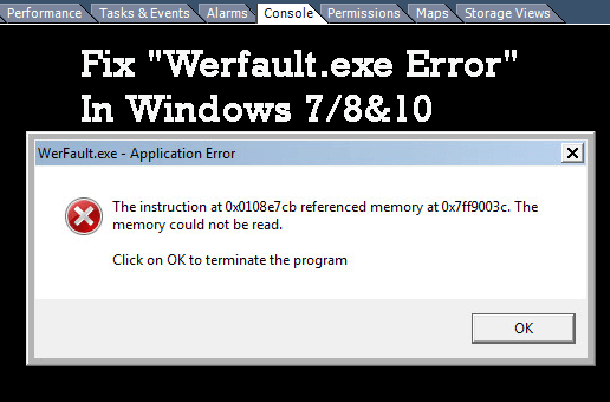
Проблемы, вызванные Werfault.exe:
Наиболее распространенные проблемы, вызванные werfault.exe в ОС Windows 8 является то, что они делают ваш ПК с Windows, очень медленным, а также производит другие типы ошибок, если она не будет решена в ближайшее время. И если Вы не подтвердите её через менеджер задач вашей системы, она постоянно будет показывать, что загрузка ЦП около 100%, и вкладка процессы будет показывать больше, чем одна иллюстрация Werfault.exe и что вы используете всю представленную процессорную память.
Обратите внимание: убедитесь, что все драйверы на вашем компьютере обновлены до современных, прежде чем продолжить!
Шаги, чтобы исправить Werfault.exe:
Следуйте инструкциям ниже, чтобы отключить Werfault.exe:
Нажмите на кнопку Начать затем откройте Панель управления.
И зайдите в отчеты об ошибках Windows и нажмите система и её обслуживание, и после этого нужно нажать на отчеты о проблемах и их решения.
Теперь вам нужно нажать на изменение параметров расположенную на левой боковой панели отчеты о проблемах и их решения.
Выберите параметр, чтобы настроить его, как вы хотите, чтобы Windows высылала решения вашей проблемы. Вы можете либо установить его в автоматический режим или чтобы спрашивала у вас каждый раз, если возникает любая проблема.
Затем нажмите на кнопку Дополнительные параметры.
Выберите Выкл, чтобы отключить отчеты об ошибках.
Или же вы можете следовать к дополнительному способу отключения услуги Werfault.exe (или WerSvc).
Перейдите в Пуск и далее Панель управления.
Затем система и безопасность > администрирование.
После этого щелкните правой кнопкой мыши на услуги и выберите команду запуск от имени администратора.
Теперь появится окно услуги, выберите службой отчетов об ошибках Windows.
Дважды щелкнуть на ней и нажмите на кнопку — стоп, чтобы отключить её.
Обратите внимание: убедитесь, чтобы вы проверили системные драйверы, если имеются устаревшие драйверы, то обновите их немедленно. Это также поможет вам избавиться от этой проблемы.
Надеемся, что следуя данной инструкции и описанным в ней действиям Вы будете в состоянии исправить ошибку werfault.exe, но если всё же, вы получаете ошибку werfault.exe в различных версиях операционной системы Windows, тогда в этом случае, используйте инструмент автоматического ремонта и сделайте вашу систему без ошибок.
Рекомендуемый инструмент для повышения производительности системы:
Для того чтобы сделать ПК/ноутбук чистым и быстрым, вы должны поддерживать файловую систему и другие связанные файлы в вашей системе в актуальном состоянии. Для этого, вы можете воспользоваться профессиональным рекомендуемым инструментом устранения ошибок Windows Error Fixer, так ручные методы являются рискованными и сложными, поэтому вы можете использовать этот инструмент, чтобы сделать вашу систему Windows без ошибок бесплатно и без какой-либо технической поддержки. Это очень эффективный и разработанный с передовым алгоритмом исправлений обновления Windows, ошибок системы и ошибок приложений, ошибок реестра и многое другое. Он прост в использовании и вы можете использовать его, просто его скачав и установив на свой ПК/ноутбук.
3 простых шага по исправлению ошибок WERMGR.EXE
Файл wermgr.exe из Microsoft Corporation является частью wermgr. wermgr.exe, расположенный в C:Windowswinsxsx86_microsoft-windows-errorreportingcore_31bf3856ad364e35_6.1.7600.16385_none_204d08396737d15a с размером файла 53760.00 байт, версия файла 6.1.7600.16385, подпись not found.
В вашей системе запущено много процессов, которые потребляют ресурсы процессора и памяти. Некоторые из этих процессов, кажется, являются вредоносными файлами, атакующими ваш компьютер.
Чтобы исправить критические ошибки wermgr.exe,скачайте программу Asmwsoft PC Optimizer и установите ее на своем компьютере
1- Очистите мусорные файлы, чтобы исправить wermgr.exe, которое перестало работать из-за ошибки.
- Запустите приложение Asmwsoft Pc Optimizer.
- Потом из главного окна выберите пункт «Clean Junk Files».
- Когда появится новое окно, нажмите на кнопку «start» и дождитесь окончания поиска.
- потом нажмите на кнопку «Select All».
- нажмите на кнопку «start cleaning».
2- Очистите реестр, чтобы исправить wermgr.exe, которое перестало работать из-за ошибки.

3- Настройка Windows для исправления критических ошибок wermgr.exe:

- Нажмите правой кнопкой мыши на «Мой компьютер» на рабочем столе и выберите пункт «Свойства».
- В меню слева выберите » Advanced system settings».
- В разделе «Быстродействие» нажмите на кнопку «Параметры».
- Нажмите на вкладку «data Execution prevention».
- Выберите опцию » Turn on DEP for all programs and services . » .
- Нажмите на кнопку «add» и выберите файл wermgr.exe, а затем нажмите на кнопку «open».
- Нажмите на кнопку «ok» и перезагрузите свой компьютер.
Всего голосов ( 91 ), 30 говорят, что не будут удалять, а 61 говорят, что удалят его с компьютера.
Как вы поступите с файлом wermgr.exe?
Некоторые сообщения об ошибках, которые вы можете получить в связи с wermgr.exe файлом
(wermgr.exe) столкнулся с проблемой и должен быть закрыт. Просим прощения за неудобство.
(wermgr.exe) перестал работать.
wermgr.exe. Эта программа не отвечает.
(wermgr.exe) — Ошибка приложения: the instruction at 0xXXXXXX referenced memory error, the memory could not be read. Нажмитие OK, чтобы завершить программу.
(wermgr.exe) не является ошибкой действительного windows-приложения.
(wermgr.exe) отсутствует или не обнаружен.
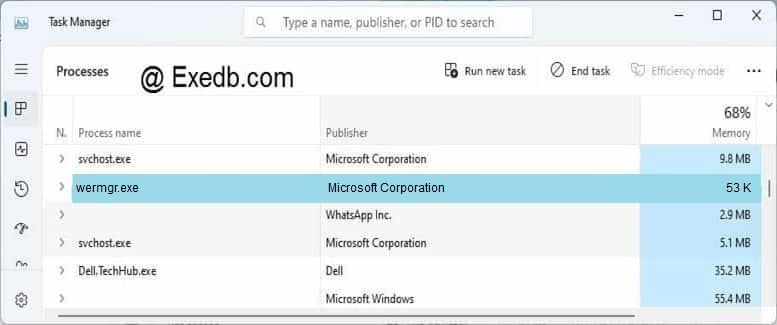
Проверьте процессы, запущенные на вашем ПК, используя базу данных онлайн-безопасности. Можно использовать любой тип сканирования для проверки вашего ПК на вирусы, трояны, шпионские и другие вредоносные программы.
Cookies help us deliver our services. By using our services, you agree to our use of cookies.
Исправлено: ошибка приложения WerMgr.exe или WerFault.exe в Windows 10
Если вы время от времени получаете сообщение WerMgr.exe или Ошибка приложения WerFault.exe при использовании компьютера с Windows 10/8/7, этот пост может помочь вам ,
WerFault.exe или WerMgr.exe Ошибка приложения
Инструкция в указанной памяти не может прочитать. Нажмите «ОК», чтобы закрыть программу.
WerFault.exe и WerMgr.exe — это системные файлы, расположенные в папке System32. Это часть системы отчетов об ошибках Windows, которая собирает и отправляет журналы ошибок из вашей системы в Microsoft.
Служба отчетов об ошибках Microsoft Windows помогает партнерам Microsoft и Microsoft диагностировать проблемы в используемом программном обеспечении и предоставлять решения. Не все проблемы имеют решения, но когда решения доступны, они предлагаются в качестве шагов для решения проблемы, о которой вы сообщили, или в качестве обновлений для установки.
Эта ошибка может возникнуть, если файл был поврежден по какой-либо причине. Если вы часто получаете эту ошибку, она может стать довольно раздражающей.
1] Что вы можете сделать, это запустить System File Checker для сканирования вашего ПК и восстановить ваши поврежденные системные файлы. После завершения сканирования перезагрузите компьютер.
2] Другой вариант — запустить средство диагностики памяти Windows.

Нажмите Перезагрузить сейчас и проверьте наличие проблем и дайте инструменту сканировать и устранять проблемы, связанные с памятью.
3] Если это поможет, хорошо для вас. Если этого не произойдет, лучшим вариантом будет отключить службу отчетов об ошибках Windows .
Служба отчетов об ошибках WerSvc или Windows позволяет сообщать об ошибках, когда программы перестают работать или отвечать, и позволяет доставлять существующие решения. Также позволяет создавать журналы для диагностики и ремонта. Если эта служба остановлена, отчеты об ошибках могут работать неправильно, а результаты диагностических служб и ремонта могут не отображаться.
Для этого запустите services.msc . Найдите Службу отчетов об ошибках Windows . Щелкните правой кнопкой мыши и выберите «Свойства». Измените тип запуска с Ручного на Отключенный . Нажмите OK и перезагрузите компьютер.

Это должно помочь остановить оба типа ошибок: viz Ошибка приложения WerMgr.exe и Ошибка приложения WerMgr.exe.
Вы также можете использовать реестр Windows для включения или отключения службы отчетов об ошибках Windows.
См. Этот пост, если у вас возникли проблемы с загрузкой в службу отчетов об ошибках Windows.
Ошибка «WerFault.exe» [PC]


«WerFault.exe — Ошибка приложения» и «GTA5.exe — Ошибка приложения» подскажите как исправить? А то обидно всю ночь устанавливал.
Stanislav Cortez
да
BarackKamacho
что значит «dep»?